1.
Windows10系统为例。Win+R打开运行对话框。

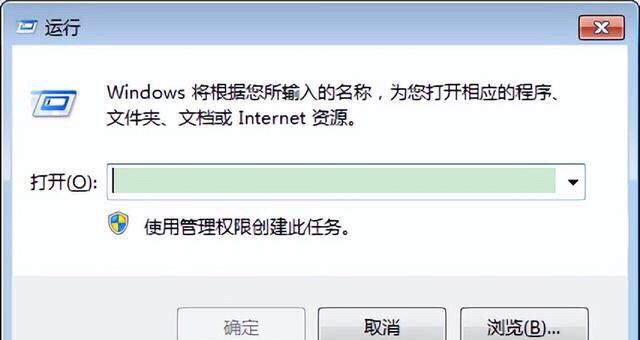
2.
在输入框中输入“Shutdown -s -t 60”格式的语句就能创建定时关机任务,其中60代表60秒,如果想要定时一小时那就是60*60=3600,语句也也就是“Shutdown -s -t 3600”,然后点击下面的确定即可。
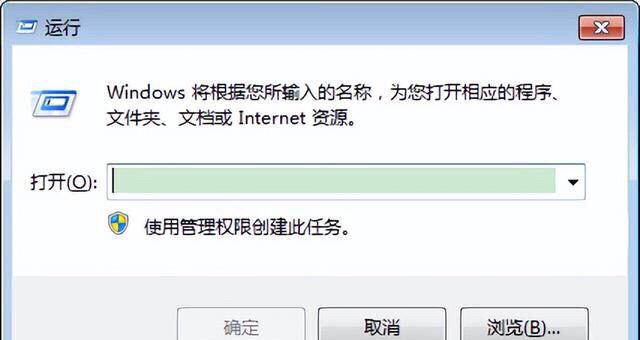
3.
成功创建后即会在任务栏处显示自动关机的时间提示。


1.
Windows10系统为例。Win+R打开运行对话框。

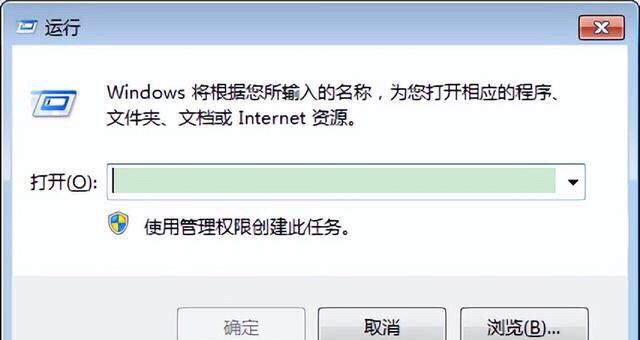
2.
在输入框中输入“Shutdown -s -t 60”格式的语句就能创建定时关机任务,其中60代表60秒,如果想要定时一小时那就是60*60=3600,语句也也就是“Shutdown -s -t 3600”,然后点击下面的确定即可。
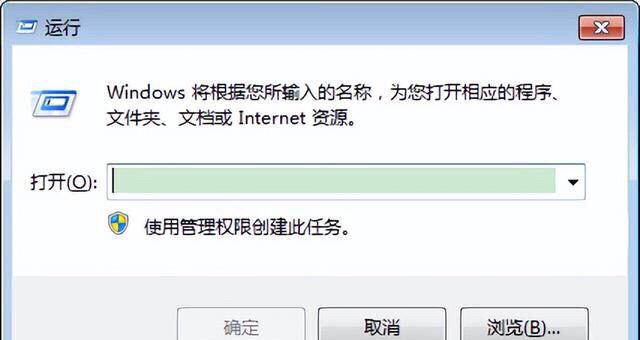
3.
成功创建后即会在任务栏处显示自动关机的时间提示。

1.
点击开始,再点击【开关机的图标】。
2.
点击【开关机的图标】之后,选择【定时关机】。
3.
选择关机的时间后,点击【立即启用】即可。